Funcția Mod restricționat YouTube este utilă dacă preferați să nu vizionați videoclipuri cu conținut destinat adulților. De asemenea împiedică copiii să vizualizeze astfel de conținut atunci când folosesc un browser web sau aplicația Google. Dar ce se întâmplă când nu mai ai nevoie de această restricție?
Cuprins
- Metoda desktop: orice browser web
- Metoda aplicației mobile: Android și iOS
Acest ghid vă va învăța cum dezactivați Modul restricționat pe YouTube în orice browser web și prin aplicația Google YouTube pentru mobil. Pur și simplu urmați aceste instrucțiuni din nou pentru a-l reactiva dacă doriți să activați Modul restricționat mai târziu.
Videoclipuri recomandate
Notă: dezactivarea modului restricționat pentru un dispozitiv sau browser nu îl dezactivează pentru toate dispozitivele și browsere, deoarece modificările acestei setări nu se sincronizează automat pe dispozitive sau pe diferite web browsere. Dacă doriți să dezactivați modul restricționat toate dispozitive și browsere, trebuie să-l dezactivați pentru fiecare dispozitiv și browser în mod individual. De asemenea, puteți activa și dezactiva Modul restricționat pentru profiluri individuale de utilizator în orice browser.
Metoda desktop: orice browser web

Pasul 1: Vizita YouTube.com prin browser-ul ales și conectați-vă la contul dvs. dacă nu ați făcut-o deja.
Pasul 2: Faceți clic pe pictograma fotografiei de profil din colțul din dreapta sus.
Pasul 3: Selectează Mod restricționat: Activat setare situată în partea de jos a meniului derulant.
Pasul 4: The Mod restricționat apare meniul. Faceți clic pe comutatorul albastru de lângă Activați modul restricționat pentru a dezactiva Modul restricționat. Pagina web YouTube ar trebui apoi să se reîmprospăteze cu funcția Mod restricționat dezactivată.
Metoda aplicației mobile: Android și iOS
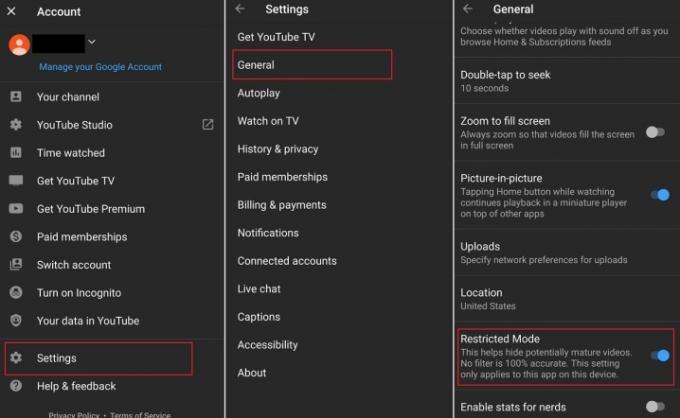
Pasul 1: Deschideți aplicația mobilă YouTube pentru Android sau iOS și selectați pictograma fotografiei dvs. de profil din colțul din dreapta sus.
Pasul 2: Pe ecranul următor, selectați Setări.
Pasul 3: Dacă lucrezi de la un Android dispozitiv, tot ce trebuie să faceți este să selectați General și treceți la pasul următor.
Pentru proprietarii de dispozitive iOS, nu va exista un General secțiune. În schimb, ar trebui să căutați în jos Setări ecran până când găsiți Mod restricționat opțiunea de setare. Este probabil între Tema întunecată și Redați HD numai pe Wi-Fi categorii. Cu doar un clic, puteți comuta Mod restricționat dezactivați.

Pasul 4: Utilizatorii de telefoane Android ar trebui să caute setarea Mod restricționat sub General pentru pasul final. Acest comutator de setare va fi în partea de jos a ecranului. Câteva pictograme suplimentare îl înconjoară, dar îl poți activa sau dezactiva rapid după ce îl vezi.
Dacă doriți să activați sau să restricționați funcții suplimentare în viitor, urmați aceiași pași pentru a cenzura conținutul pentru adulți și altele, ajustând butoanele de comutare.
Recomandările editorilor
- YouTube încearcă un nou mod de a aborda blocarea reclamelor
- YouTube lansează mânere. Iată ce trebuie să știți
- 10 cele mai lungi videoclipuri de pe YouTube
- Căutările de subiecte de sănătate pe YouTube evidențiază acum poveștile personale
- Butonul antipatie al YouTube este abia funcțional, spune Mozilla
Îmbunătățește-ți stilul de viațăDigital Trends îi ajută pe cititori să țină cont de lumea rapidă a tehnologiei cu toate cele mai recente știri, recenzii distractive despre produse, editoriale perspicace și anticipări unice.




